نویسنده:
Virginia Floyd
تاریخ ایجاد:
8 اوت 2021
تاریخ به روزرسانی:
22 ژوئن 2024

محتوا
- مراحل
- روش 1 از 5: Netgear
- روش 2 از 5: Linksys
- روش 3 از 5: بلکین
- روش 4 از 5: D-Link
- روش 5 از 5: یک روتر دیگر
- هشدارها
اگر گذرواژه را در روتر بازنشانی کنید ، می توانید صفحه پیکربندی آن را باز کرده و تنظیمات را تغییر دهید. برای بازنشانی رمز عبور روی روتر ، باید تنظیمات پیش فرض را با فشار دادن یک دکمه مخصوص روی خود روتر بازگردانید.
مراحل
روش 1 از 5: Netgear
 1 روتر Netgear را روشن کرده و یک دقیقه صبر کنید تا روتر بوت شود.
1 روتر Netgear را روشن کرده و یک دقیقه صبر کنید تا روتر بوت شود. 2 دکمه "بازیابی تنظیمات کارخانه" را پیدا کنید ، که خط قرمز در اطراف آن قرار دارد و بر این اساس برچسب گذاری شده است.
2 دکمه "بازیابی تنظیمات کارخانه" را پیدا کنید ، که خط قرمز در اطراف آن قرار دارد و بر این اساس برچسب گذاری شده است. 3 دکمه Restore Factory Settings را به مدت هفت ثانیه فشار داده و نگه دارید. دکمه را با یک شیء نازک مانند گیره کاغذ راست شده فشار دهید.
3 دکمه Restore Factory Settings را به مدت هفت ثانیه فشار داده و نگه دارید. دکمه را با یک شیء نازک مانند گیره کاغذ راست شده فشار دهید. 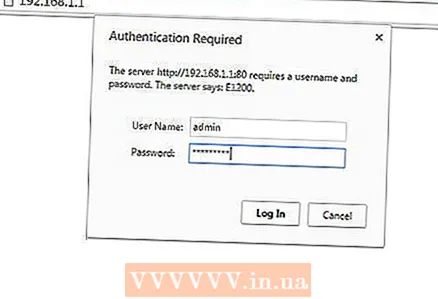 4 هنگامی که چراغ برق شروع به چشمک زدن می کند ، دکمه را رها کنید ، سپس اجازه دهید روتر کاملاً راه اندازی مجدد شود. وقتی نشانگر قدرت چشمک نمی زند و سبز یا سفید می شود ، رمز عبور روی روتر بازنشانی می شود. رمز عبور پیش فرض جدید کلمه "رمز عبور" (بدون نقل قول) است.
4 هنگامی که چراغ برق شروع به چشمک زدن می کند ، دکمه را رها کنید ، سپس اجازه دهید روتر کاملاً راه اندازی مجدد شود. وقتی نشانگر قدرت چشمک نمی زند و سبز یا سفید می شود ، رمز عبور روی روتر بازنشانی می شود. رمز عبور پیش فرض جدید کلمه "رمز عبور" (بدون نقل قول) است.
روش 2 از 5: Linksys
 1 دکمه "بازنشانی" را در روتر Linksys خود پیدا کنید. این دکمه کوچک و گرد در پشت روتر قرار دارد و با رنگ قرمز برچسب گذاری شده است.
1 دکمه "بازنشانی" را در روتر Linksys خود پیدا کنید. این دکمه کوچک و گرد در پشت روتر قرار دارد و با رنگ قرمز برچسب گذاری شده است.  2 روتر را روشن کنید ، منتظر بمانید تا بوت شود و سپس دکمه تنظیم مجدد را برای 10 ثانیه فشار داده و نگه دارید. نشانگر قدرت چشمک می زند.
2 روتر را روشن کنید ، منتظر بمانید تا بوت شود و سپس دکمه تنظیم مجدد را برای 10 ثانیه فشار داده و نگه دارید. نشانگر قدرت چشمک می زند. - دکمه تنظیم مجدد در روترهای قدیمی Linksys باید 30 ثانیه نگه داشته شود.
 3 روتر را از پریز برق جدا کرده و سپس دوباره وصل کنید.
3 روتر را از پریز برق جدا کرده و سپس دوباره وصل کنید.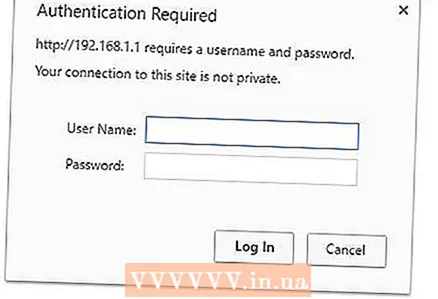 4 منتظر بمانید تا چشمک زدن نشانگر قدرت متوقف شود - حدود یک دقیقه طول می کشد. رمز عبور روی روتر بازنشانی می شود. به طور پیش فرض رمز جدیدی وجود ندارد ، یعنی برای باز کردن صفحه پیکربندی روتر ، خط رمز باید خالی بماند.
4 منتظر بمانید تا چشمک زدن نشانگر قدرت متوقف شود - حدود یک دقیقه طول می کشد. رمز عبور روی روتر بازنشانی می شود. به طور پیش فرض رمز جدیدی وجود ندارد ، یعنی برای باز کردن صفحه پیکربندی روتر ، خط رمز باید خالی بماند.
روش 3 از 5: بلکین
 1 دکمه "Reset" را در روتر Belkin خود پیدا کنید. این دکمه گرد و کوچک در پشت روتر قرار دارد و بر این اساس برچسب گذاری شده است.
1 دکمه "Reset" را در روتر Belkin خود پیدا کنید. این دکمه گرد و کوچک در پشت روتر قرار دارد و بر این اساس برچسب گذاری شده است.  2 روتر را روشن کنید ، منتظر بمانید تا بوت شود و سپس دکمه تنظیم مجدد را به مدت 15 ثانیه فشار داده و نگه دارید.
2 روتر را روشن کنید ، منتظر بمانید تا بوت شود و سپس دکمه تنظیم مجدد را به مدت 15 ثانیه فشار داده و نگه دارید.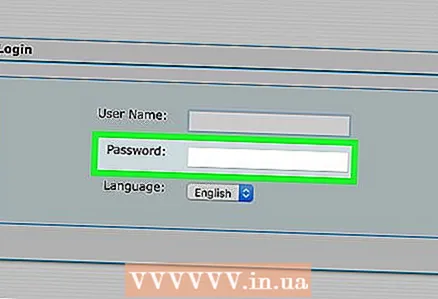 3 حداقل یک دقیقه صبر کنید تا روتر کاملاً راه اندازی مجدد شود. روتر Belkin شما به تنظیمات کارخانه بازنشانی می شود. به طور پیش فرض رمز جدیدی وجود ندارد ، یعنی برای باز کردن صفحه پیکربندی روتر ، خط رمز باید خالی بماند.
3 حداقل یک دقیقه صبر کنید تا روتر کاملاً راه اندازی مجدد شود. روتر Belkin شما به تنظیمات کارخانه بازنشانی می شود. به طور پیش فرض رمز جدیدی وجود ندارد ، یعنی برای باز کردن صفحه پیکربندی روتر ، خط رمز باید خالی بماند.
روش 4 از 5: D-Link
 1 روتر خود را روشن کرده و منتظر بوت شدن آن باشید.
1 روتر خود را روشن کرده و منتظر بوت شدن آن باشید. 2 دکمه Reset را به مدت 10 ثانیه فشار داده و نگه دارید. دکمه را با یک شیء نازک مانند گیره کاغذ راست شده فشار دهید.
2 دکمه Reset را به مدت 10 ثانیه فشار داده و نگه دارید. دکمه را با یک شیء نازک مانند گیره کاغذ راست شده فشار دهید.  3 دکمه تنظیم مجدد را پس از 10 ثانیه رها کرده و منتظر بمانید تا روتر کاملاً راه اندازی مجدد شود.
3 دکمه تنظیم مجدد را پس از 10 ثانیه رها کرده و منتظر بمانید تا روتر کاملاً راه اندازی مجدد شود.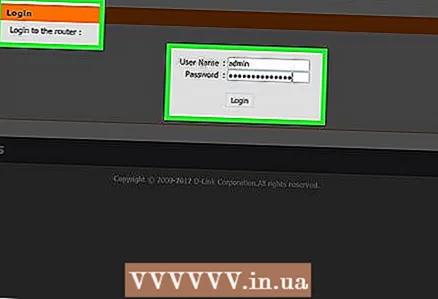 4 حداقل 15 ثانیه پس از راه اندازی مجدد روتر قبل از تغییر تنظیمات منتظر بمانید. به طور پیش فرض رمز جدیدی وجود ندارد ، یعنی برای باز کردن صفحه پیکربندی روتر ، خط رمز باید خالی بماند.
4 حداقل 15 ثانیه پس از راه اندازی مجدد روتر قبل از تغییر تنظیمات منتظر بمانید. به طور پیش فرض رمز جدیدی وجود ندارد ، یعنی برای باز کردن صفحه پیکربندی روتر ، خط رمز باید خالی بماند.
روش 5 از 5: یک روتر دیگر
 1 روتر خود را روشن کرده و منتظر بوت شدن آن باشید.
1 روتر خود را روشن کرده و منتظر بوت شدن آن باشید. 2 دکمه "Reset" را در روتر پیدا کنید. در بیشتر موارد ، با علائم مناسب مشخص می شود. در غیر این صورت ، به دنبال یک دکمه کوچک یا یک دکمه فرو رفته باشید که فقط با یک شیء نازک مانند گیره کاغذی صاف فشار داده شود.
2 دکمه "Reset" را در روتر پیدا کنید. در بیشتر موارد ، با علائم مناسب مشخص می شود. در غیر این صورت ، به دنبال یک دکمه کوچک یا یک دکمه فرو رفته باشید که فقط با یک شیء نازک مانند گیره کاغذی صاف فشار داده شود.  3 دکمه تنظیم مجدد را برای 10-15 ثانیه فشار داده و نگه دارید. تنظیمات روتر به تنظیمات پیش فرض کارخانه از جمله گذرواژه بازگردانده می شود.
3 دکمه تنظیم مجدد را برای 10-15 ثانیه فشار داده و نگه دارید. تنظیمات روتر به تنظیمات پیش فرض کارخانه از جمله گذرواژه بازگردانده می شود. 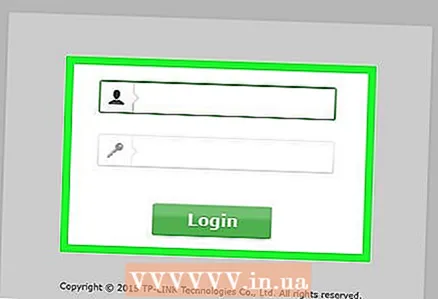 4 صفحه پیکربندی روتر را با استفاده از اطلاعات پیش فرض باز کنید. در بیشتر موارد ، رمز پیش فرض "admin" ، "password" است ، یا فقط خط رمز را خالی بگذارید.
4 صفحه پیکربندی روتر را با استفاده از اطلاعات پیش فرض باز کنید. در بیشتر موارد ، رمز پیش فرض "admin" ، "password" است ، یا فقط خط رمز را خالی بگذارید. - اگر نمی توانید صفحه پیکربندی را باز کنید ، با گذرواژه پیش فرض با سازنده روتر خود تماس بگیرید.

- اگر نمی توانید صفحه پیکربندی را باز کنید ، با گذرواژه پیش فرض با سازنده روتر خود تماس بگیرید.
هشدارها
- به یاد داشته باشید: در صورت بازنشانی رمز عبور و بازگرداندن تنظیمات کارخانه روتر ، تنظیمات کاربر روتر مانند فرکانس ، کانال و نام کاربری حذف می شود. بنابراین ، پس از بازنشانی رمز عبور ، باید روتر را دوباره پیکربندی کنید.



